ప్రస్తుతం ప్రపంచవ్యాప్తంగా సంగీత ప్రియులు ఉపయోగిస్తున్న ప్రముఖ మ్యూజిక్ స్ట్రీమింగ్ సేవల్లో స్పాటిఫై ఒకటి. డెస్క్టాప్ కంప్యూటర్ల కోసం స్పాట్ఫై క్లయింట్ స్ట్రీమింగ్ సేవలో అందుబాటులో ఉన్న సంగీతాన్ని ప్రసారం చేయటమే కాకుండా, వినియోగదారుడు తమ కంప్యూటర్లో స్థానికంగా నిల్వ చేసిన ఏ సంగీతాన్ని అయినా వినియోగదారుడు ఎప్పుడైనా యాక్సెస్ చేయడానికి మరియు ఆస్వాదించడానికి లైబ్రరీకి జోడించగలడు. మీరు మీ కంప్యూటర్లోని కంప్యూటర్ల కోసం స్పాటిఫై క్లయింట్ను ఇన్స్టాల్ చేసి, మీ స్పాటిఫై ఖాతాలోకి సైన్ ఇన్ చేసినప్పుడు, అప్లికేషన్ స్వయంచాలకంగా మీ కంప్యూటర్ యొక్క హార్డ్ డ్రైవ్ మరియు స్థానికంగా నిల్వ చేసిన ఫైల్లను మీ వద్ద ఉన్న ఏదైనా సంగీతం కోసం చూస్తుంది. దురదృష్టవశాత్తు, స్పాటిఫై ఈ పనికి కొంచెం తక్కువగా ఉంటుంది - అప్లికేషన్, అప్రమేయంగా, వినియోగదారు యొక్క హార్డ్ మొత్తానికి బదులుగా నిర్దిష్ట డైరెక్టరీలు మరియు ఫోల్డర్లను మాత్రమే స్కాన్ చేస్తుంది (అవి యూజర్ యొక్క నా మ్యూజిక్ ఫోల్డర్, వారి ఐట్యూన్స్ మ్యూజిక్ లైబ్రరీ మరియు వారి విండోస్ మీడియా ప్లేయర్ లైబ్రరీ) డ్రైవ్.

స్పాటిఫై మీ కంప్యూటర్లో స్థానికంగా నిల్వ చేసిన ఏదైనా సంగీతాన్ని కనుగొన్నప్పుడు, అది కనుగొన్న పాటలను స్పాటిఫై మ్యూజిక్ క్లౌడ్లో కూడా అందుబాటులో ఉందో లేదో చూడటానికి దాని స్వంత సర్వర్లతో సరిపోతుంది. పాటలు మీ కంప్యూటర్లోని స్థానిక ఫైల్లు మీ స్పాటిఫై ఖాతాకు సమకాలీకరించబడినందున స్పాటిఫై గుర్తించబడుతుంది మరియు మీరు వాటిని అక్కడి నుండి సోషల్ నెట్వర్క్ల ద్వారా భాగస్వామ్యం చేయవచ్చు. వారి కంప్యూటర్లలో స్థానికంగా నిల్వ చేయబడిన పాటల కాపీలు ఉన్న చాలా కొద్ది మంది మాత్రమే ప్రతి పాటను ఒక ఫోల్డర్లో నిల్వ చేస్తారు, స్పాటిఫై సాధారణంగా మూడు డైరెక్టరీలలో ఒకదానిలో డౌన్లోడ్ చేసిన పాటల కోసం తనిఖీ చేస్తుంది. స్పాటిఫై మీ కంప్యూటర్ను మ్యూజిక్ ఫైల్ల కోసం స్కాన్ చేసినప్పుడు, మీ కంప్యూటర్లోని విభిన్న డైరెక్టరీల సమూహంలో విస్తరించి ఉన్న లేదా బాహ్య హార్డ్ డ్రైవ్లు లేదా యుఎస్బి డ్రైవ్లు వంటి బాహ్య నిల్వ మాధ్యమాలలో నిల్వ చేయబడిన పాటల గురించి ఇది కనుగొనదు. మీరు వేర్వేరు ప్రదేశాల్లో దాచిపెట్టిన సంగీతం యొక్క నిధి గురించి స్పాటిఫైకి తెలియదు - మీరు ఎక్కడ చూడాలో చెప్పకపోతే.
ఈ నిర్దిష్ట ప్రయోజనం కోసం, స్పాట్ఫై క్లయింట్లో నిర్మించిన ఒక లక్షణం ఉంది, వాటిని విండోస్ లేదా మాక్ కంప్యూటర్లోని నిర్దిష్ట ఫోల్డర్ల వైపుకు నడిపించడానికి ఉపయోగపడుతుంది, వాటిలో సంగీతం నిల్వ ఉంటుంది. మీరు స్పాట్ఫైని ఫోల్డర్కు దర్శకత్వం వహించిన తర్వాత, ఇది మ్యూజిక్ ఫైల్ల కోసం ఫోల్డర్ను నిరంతరం స్కాన్ చేస్తుంది, కాబట్టి మీరు ఈ ఫోల్డర్లకు జోడించే ఏదైనా కొత్త పాటలు మీ స్పాటిఫై ఖాతాకు వెంటనే సమకాలీకరించబడతాయి. మీ కంప్యూటర్లోని పాటను కలిగి ఉన్న ప్రతి డైరెక్టరీని స్పాటిఫై క్లయింట్కు జోడించిన తర్వాత, మీరు మీ మొత్తం మ్యూజిక్ లైబ్రరీని క్లయింట్తో సమకాలీకరించారు, అప్పుడు మీరు ఎప్పుడైనా ఏ పాటనైనా యాక్సెస్ చేయడానికి మరియు వినడానికి ఉపయోగించవచ్చు.
క్యాచ్
డైరెక్టరీలను జోడిస్తే మీ ఆఫ్లైన్ మ్యూజిక్ లైబ్రరీ మొత్తం మీ కంప్యూటర్లో స్పాటిఫైలో నిల్వ చేయబడుతుంది మరియు మంచిది, కానీ మీరు ఖచ్చితంగా తెలుసుకోవలసిన మినహాయింపు ఉంది - స్పాట్ఫై అన్ని మ్యూజిక్ ఫైల్ ఫార్మాట్లకు మద్దతు ఇవ్వదు. డెస్క్టాప్ కంప్యూటర్ల కోసం స్పాటిఫై క్లయింట్ మద్దతు ఇచ్చే ఆడియో ఫైల్ ఫార్మాట్లు క్రిందివి:
- MP3
- MP4 (ఫైళ్ళలో ఆడియో మాత్రమే ఉంటుంది - వీడియోను కలిగి ఉన్న MP4 ఫైళ్ళతో స్పాటిఫై పనిచేయదు)
ఆడియో ఫైళ్ళతో ఇంటరాక్ట్ అవ్వడానికి స్పాటిఫై ఓగ్ వోర్బిస్ ఫార్మాట్ను ఉపయోగిస్తుంది, కాబట్టి స్ట్రీమింగ్ సేవ కూడా M4A ఫైల్ ఫార్మాట్కు మద్దతు ఇవ్వదు - మ్యూజిక్ ఫైల్ల కోసం ఐట్యూన్స్ లాస్లెస్ ఫైల్ ఫార్మాట్. అయితే, స్ట్రీమింగ్ సేవ దాని మ్యూజిక్ క్లౌడ్లో మద్దతు లేని ఫైల్ ఫార్మాట్లలో ఉన్న ఏదైనా పాటల కోసం చూస్తుంది మరియు అందుబాటులో ఉంటే వాటిని యూజర్ మ్యూజిక్ లైబ్రరీకి జోడిస్తుంది.
డౌన్ టు బిజినెస్
ఇప్పుడు మీకు తెలియవలసిన ఏవైనా మరియు అన్ని సిద్ధాంతాలను మేము సంపాదించాము, మీ స్పాటిఫై మ్యూజిక్ లైబ్రరీకి పాటలను కలిగి ఉన్న పాటలు మరియు డైరెక్టరీలను వాస్తవానికి జోడించడం ద్వారా మేము నిజంగా ముందుకు సాగవచ్చు. మీ కంప్యూటర్లో స్పాట్ఫై రోజూ మ్యూజిక్ ఫైల్ల కోసం స్కాన్ చేసే స్థానాలను జోడించడం గురించి మీరు ఇక్కడ తెలుసుకోవచ్చు:
- స్పాటిఫై డెస్క్టాప్ క్లయింట్ను ప్రారంభించండి.
- క్లయింట్ ప్రారంభమైన తర్వాత మీ స్పాటిఫై ఖాతాలోకి సైన్ ఇన్ చేయండి.
- మీరు విండోస్ కంప్యూటర్ను ఉపయోగిస్తుంటే, క్లిక్ చేయండి సవరించండి > ప్రాధాన్యతలు మెను బార్లో. మీరు MacOS లో నడుస్తున్న పరికరాన్ని ఉపయోగిస్తుంటే, మీరు క్లిక్ చేయాల్సి ఉంటుంది ఐట్యూన్స్ > ప్రాధాన్యతలు > ఆధునిక , ఎంచుకోండి స్పాటిఫై మరియు ప్రారంభించు ది ఐట్యూన్స్ లైబ్రరీ XML ను ఇతర అనువర్తనాలతో పంచుకోండి ఎంపిక.
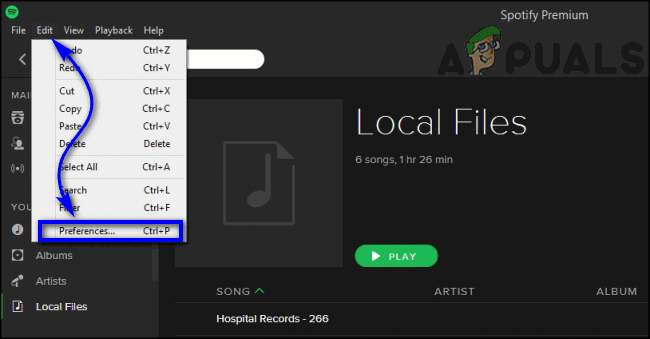
- క్రిందికి స్క్రోల్ చేయండి మరియు గుర్తించండి స్థానిక ఫైళ్ళు విభాగం.
- పై క్లిక్ చేయండి మూలాన్ని జోడించండి… బటన్.
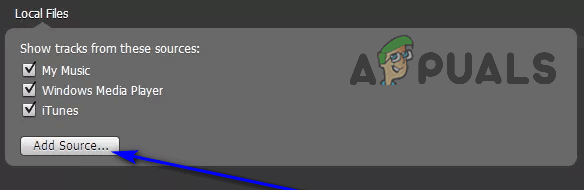
- పాపప్ అయ్యే డైలాగ్లో, స్పాట్ఫై క్లయింట్ రోజూ మ్యూజిక్ ఫైల్ల కోసం శోధించడం ప్రారంభించాలనుకుంటున్న ఫోల్డర్ను కలిగి ఉన్న మీ కంప్యూటర్లోని డైరెక్టరీకి నావిగేట్ చేయండి. మీరు ఫోల్డర్ల జాబితాకు జోడించదలిచిన ఫోల్డర్ను చూసిన తర్వాత మ్యూజిక్ ఫైల్ల కోసం స్పాటిఫై స్కాన్లు, దాన్ని ఎంచుకోవడానికి దానిపై క్లిక్ చేసి క్లిక్ చేయండి అలాగే .
మీరు అలా చేసిన వెంటనే, మీరు ఎంచుకున్న ఫోల్డర్ స్పాట్ఫై క్లయింట్ యొక్క ఫోల్డర్ల జాబితాకు జోడించబడిందని మీరు చూస్తారు - మీ కంప్యూటర్లో ఇప్పటికే ఉన్న మరియు కొత్తగా జోడించిన మ్యూజిక్ ఫైల్ల కోసం శోధిస్తున్నప్పుడు క్లయింట్ ఇప్పుడు ఈ ఫోల్డర్ను స్కాన్ చేస్తుంది. మీరు ఈ జాబితాకు మరో ఫోల్డర్ను జోడించాలనుకుంటే, పునరావృతం చేయండి దశలు 5 మరియు 6 పైన జాబితా చేయబడిన మరియు పైన వివరించిన సూచనల నుండి, మరియు మీరు ఈ జాబితాకు జోడించదలిచిన అన్ని ఫోల్డర్లను జోడించే వరకు ఈ దశలను పునరావృతం చేయండి.
ఫోల్డర్లను తీసివేయడం మీకు ఎక్కువ కాలం స్కాన్ చేయడానికి స్పాట్ఫై లేదు
మీ కంప్యూటర్లోని మ్యూజిక్ ఫైల్ల కోసం స్పాట్ఫై ఈ జాబితాలో ఒకటి లేదా అంతకంటే ఎక్కువ ఫోల్డర్లను స్కాన్ చేయకూడదనుకుంటే, భయపడకండి - ఈ జాబితా నుండి ఫోల్డర్లను తొలగించడం కింది దశలను నిర్వహించడం ఒక సాధారణ విషయం:
- స్పాటిఫై డెస్క్టాప్ క్లయింట్ను ప్రారంభించండి.
- క్లయింట్ ప్రారంభమైన తర్వాత మీ స్పాటిఫై ఖాతాలోకి సైన్ ఇన్ చేయండి.
- మీరు విండోస్ కంప్యూటర్ను ఉపయోగిస్తుంటే, క్లిక్ చేయండి సవరించండి > ప్రాధాన్యతలు మెను బార్లో. మీరు MacOS లో నడుస్తున్న పరికరాన్ని ఉపయోగిస్తుంటే, మీరు క్లిక్ చేయాల్సి ఉంటుంది ఐట్యూన్స్ > ప్రాధాన్యతలు > ఆధునిక , ఎంచుకోండి స్పాటిఫై మరియు ప్రారంభించు ది ఐట్యూన్స్ లైబ్రరీ XML ను ఇతర అనువర్తనాలతో పంచుకోండి ఎంపిక.
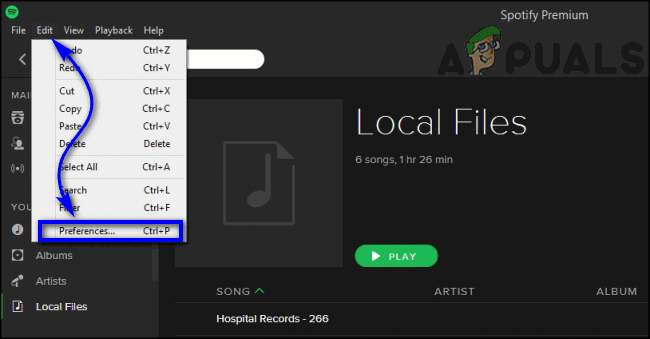
- క్రిందికి స్క్రోల్ చేయండి మరియు గుర్తించండి స్థానిక ఫైళ్ళు విభాగం.
- క్రింద మీరు చూసే ఫోల్డర్ల జాబితాలో స్థానిక ఫైళ్ళు విభాగం, ఏదైనా మరియు అన్ని ఫోల్డర్ల పక్కన ఉన్న చెక్బాక్స్లను ఎంపిక చేయవద్దు, మీరు ఇకపై ప్రోగ్రామ్ మ్యూజిక్ ఫైల్ల కోసం స్కాన్ చేయకూడదనుకుంటున్నారు.
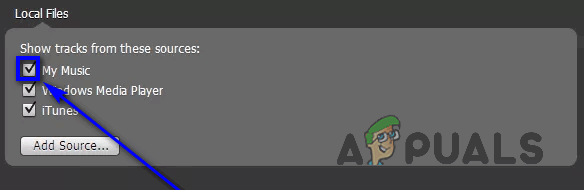
జాబితాలోని ఆక్షేపణీయ ఫోల్డర్ల పక్కన ఉన్న చెక్బాక్స్లను మీరు ఎంపిక చేయనప్పుడు, అవి జాబితా నుండి అదృశ్యమవుతాయని మీరు చూస్తారు.
4 నిమిషాలు చదవండి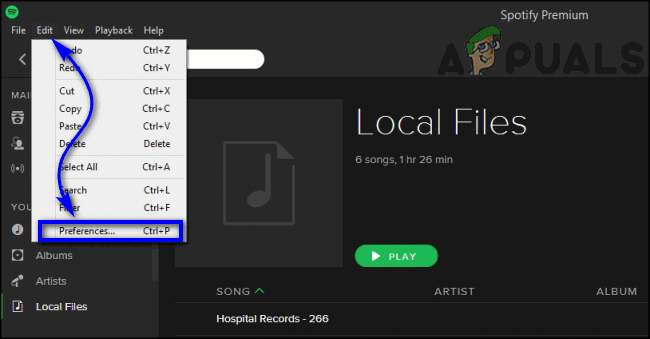
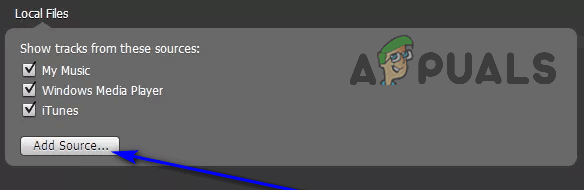
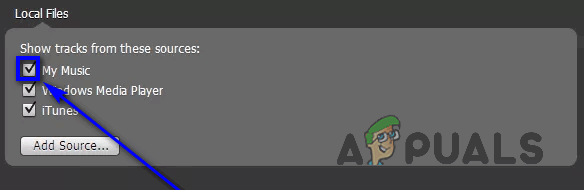

![[పరిష్కరించండి] విండోస్ 10 లో విండోస్ యాక్టివేషన్ లోపం 0XC004F213](https://jf-balio.pt/img/how-tos/50/windows-activation-error-0xc004f213-windows-10.jpg)





















